Specialiųjų simbolių įterpimas į Word 2010
Kartais gali prireikti įterpti neįprastą simbolį į Word 2010 dokumentą. Perskaitykite, kaip lengvai tai padaryti su mūsų patarimais ir simbolių sąrašu.
„Word 2016“ pastraipos lygio formatavimo komandos turi įtakos dokumento pastraipoms. Tai visiškai prasminga, bet kas yra pastraipa? Oficialiai pastraipa yra bet kokia teksto dalis, kuri baigiasi paspaudus klavišą Enter. Taigi vienas simbolis, žodis, sakinys arba sakinių pilnas dokumentas yra pastraipa, kol paspausite klavišą Enter.
Pastraipos simbolis pasirodo dokumente, pažymėdamas pastraipos pabaigą. Paprastai šis simbolis yra paslėptas, bet galite nurodyti, kad „Word“ jį parodytų. Atlikite šiuos veiksmus:
Spustelėkite skirtuką Failas.
Pasirinkite komandą Parinktys.
Pasirodo dialogo langas Word Options.
Spustelėkite Rodyti.
Pažymėkite varnelę prie pastraipų ženklų.
Spustelėkite Gerai.
Dabar kiekvieną kartą paspaudus klavišą Enter, pasirodo simbolis, žymintis pastraipos pabaigą.
Pastraipą galite formatuoti keliais būdais:
Pakeiskite esamą pastraipą. Kai pastraipoje yra įterpimo žymeklis, naudokite pastraipos formatavimo komandą. Pakeistas tik dabartinis pastraipos formatas.
Pakeiskite pastraipų bloką. Pasirinkite vieną ar daugiau pastraipų ir naudokite formatavimo komandą, kad paveiktumėte partiją.
Tiesiog pradėkite rašyti. Pasirinkite pastraipos formatavimo komandą, tada įveskite pastraipą. Pasirinktas formatas taikomas naujam tekstui.
Norėdami formatuoti visas dokumento pastraipas, paspauskite Ctrl+A, kad pasirinktumėte visą dokumento tekstą, tada pritaikykite formatą.
Jei norite formatuoti kelias pastraipas tokiu pačiu būdu, apsvarstykite galimybę sukurti naują stilių.
Siekdama tuščių pastangų jus suklaidinti, „Word“ naudoja ne vieną, o dvi juostelės vietas pastraipų formatavimo komandoms talpinti. Pirmoji pastraipų grupė yra skirtuke Pagrindinis. Antrasis yra skirtuke Išdėstymas. Abi grupės iliustruotos čia.
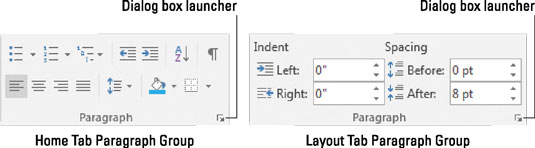
Pastraipų grupės.
Bet palauk! Yra ir daugiau.
Dialogo langas Pastraipa, parodytas kitame paveikslėlyje, gali būti sukurtas spustelėjus dialogo lango paleidimo mygtuką bet kurioje pastraipų grupėje. Jame rasite valdiklius ir nustatymus, kurių nepasiūlo juostelės komandų mygtukai.
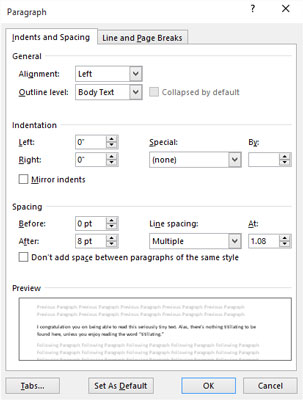
Dialogo langas Pastraipa.
Nemalonus spartusis klavišas pastraipos dialogo langui iškviesti yra Alt+H, P, G. Nesityčiok! Sutaupysite laiko įsimindami šį spartųjį klavišą.
Kai kurios pastraipos formatavimo komandos yra minioje įrankių juostoje, kuri rodoma pasirinkus tekstą.
Kartais gali prireikti įterpti neįprastą simbolį į Word 2010 dokumentą. Perskaitykite, kaip lengvai tai padaryti su mūsų patarimais ir simbolių sąrašu.
„Excel 2010“ naudoja septynias logines funkcijas – IR, FALSE, IF, IFERROR, NOT, OR ir TRUE. Sužinokite, kaip naudoti šias funkcijas efektyviai.
Sužinokite, kaip paslėpti ir atskleisti stulpelius bei eilutes programoje „Excel 2016“. Šis patarimas padės sutaupyti laiko ir organizuoti savo darbalapius.
Išsamus vadovas, kaip apskaičiuoti slankiuosius vidurkius „Excel“ programoje, skirtas duomenų analizei ir orų prognozėms.
Sužinokite, kaip efektyviai nukopijuoti formules Excel 2016 programoje naudojant automatinio pildymo funkciją, kad pagreitintumėte darbo eigą.
Galite pabrėžti pasirinktus langelius „Excel 2010“ darbalapyje pakeisdami užpildymo spalvą arba pritaikydami ląstelėms šabloną ar gradiento efektą.
Dirbdami su laiko kortelėmis ir planuodami programą „Excel“, dažnai pravartu lengvai nustatyti bet kokias datas, kurios patenka į savaitgalius. Šiame straipsnyje pateikiami žingsniai, kaip naudoti sąlyginį formatavimą.
Sužinokite, kaip sukurti diagramas „Word“, „Excel“ ir „PowerPoint“ programose „Office 365“. Daugiau informacijos rasite LuckyTemplates.com.
„Excel“ suvestinės lentelės leidžia kurti <strong>pasirinktinius skaičiavimus</strong>, įtraukiant daug pusiau standartinių skaičiavimų. Šiame straipsnyje pateiksiu detalius nurodymus, kaip efektyviai naudoti šią funkciją.
Nesvarbu, ar dievinate, ar nekenčiate Word gebėjimo išjuokti jūsų kalbos gebėjimus, jūs turite galutinį sprendimą. Yra daug nustatymų ir parinkčių, leidžiančių valdyti „Word“ rašybos ir gramatikos tikrinimo įrankius.





